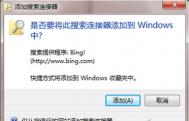Excel2007中如何使工作表垂直并排查看?
当用户在Excel中进行编辑的时候,通常会参考一些数据,但是来回的调动页面相当的麻烦,其实我们完全可以把两个工作表放在同一个工作薄中,实现并排查看,今天图老师小编就教大家如何在Excel中将两个工作表进行垂直并排查看。
操作步骤
1、首先打开一份Excel工作表,单击视图选项卡,在窗口区域选择新建窗口选项组;

2、这时候你会发现在我们的桌面上会出现两个工作表的窗口;

3、仍然是在视图选项卡下,在窗口区域单击全部重排选项组;

4、在跳出的窗口张单击垂直并排选项前面的按钮,之后单击确定选项卡;

5、最后我们的工作表便会实现垂直并排了;

提示:在垂直并排的情况下进行查看会更加的方便哦。
&图老师nbsp; 注:更多精彩教程请关注图老师办公软件教程栏目,图老师电脑办公群:189034526欢迎你的加入
怎样设置excel2007单色打印功能操作方法
excel2007单色打印功能是一个经常使用到的命令。实际工作中,我们使用excel制作出来的工作表会有不同的颜色成分,即使黑白打印机,如果不设置单色打印,那么打印出来的excel2007工作表将是灰色的,不会特别清晰。
正确的excel2007单色打印应该这样设置:

单击页面布局选项卡下边的按钮,弹出页面设置对话框,勾选工作表选项卡中的单色打印。

编者以上操作的截图的excel单色打印设置是使用的2007版本的excel,如果版本不同,页面设置对话框出现的具体位置会有所不同。
(本文来源于图老师网站,更多请访问http://m.tulaoshi.com/ejc/)Excel2007中如何快速统一填写表格的空白部分?
在我们Tulaoshi.com的工作或学习中难免会遇到一些表格问题,例如,有的表格中会有一些空表部分,而我们需要将这些空白的部分填写统一的数字,你的第一反应会怎么做?还在辛辛苦苦的选中单元格一步一步的填写吗?其实图老师小编可以给大家推荐一种方法,可以快速经表格的部分一次性填写上统一的数字,大家一起来看看吧。
操作步骤
1、首先打开一份含有空白表格的工作薄,如下图所示,我们要将其空白部分填写统一的数字;

2、单击开始选项卡,在编辑区域单击查找选项组,然后在弹出的下拉菜单中选择转到命令;

3、在弹出的对话框中单击定位条件选项;

4、在定位条件对话框中点击空值前面的按钮,然后单击确定选项卡;

5、回到表格中你会发现在表格中的空白部分已经自动的被选中,这时候我们按住Ctrl+Enter键,任意选中一个单元格,如B6单元格,然后在里面输入数字,图老师小编在这里输入0;


6、输入之后我们再次同时按住按住Ctrl+Enter键,此时你会发现表格中的空白部分都填写上了统一数字,如下所示;

提示:对于表格数据量大的用户来说,以上的方法不失为一种好方法!
注:更多精彩教程请关注图老师办公软件教程栏目,图老师电脑办公群:189034526欢迎你的加入
如何删除在Excel2007的数据列表重复记录
在Excel 2007中删除重复记录的功能被设置在数据选项卡中(与排序和筛选等功能在一起)
(本文来源于图老师网站,更多请访问http://m.tulaoshi.com/ejc/)
要使用这个功能,用户只需简单地选择想检查的数据列表,按下删除重复项按钮后,出现下图所示的对话框:

你将看到列表中所有的列标题都出现在对话框中。要删除重复的记录,只需根据您的要求选择部分或全部标题,Excel将自动筛选除去重复的记录。但是请注意, 并不是删除全部重复的记录,而是保留一条,其他与该记录重复的记录将被删除!例如,在上表中, Name 和 Data 都一样的记录有两对:Wang 12 和 Lu 13。删除重复项后,则他们将分别只保留一对。如下表:

注意,移除重复记录功能会从你的电子表格中彻底删除记录,而不是隐藏行。当然,如果你发现操作错误,你可以撤销刚才的删除重复记录操作。